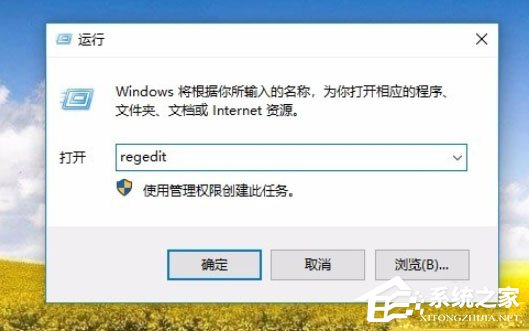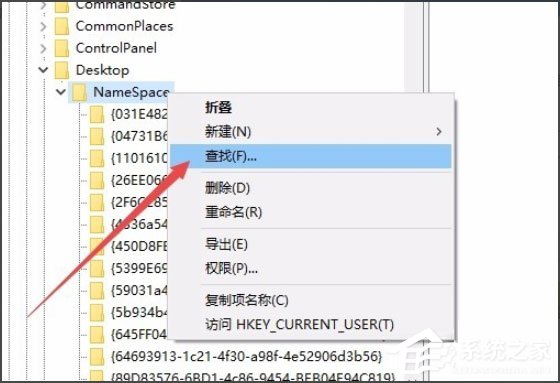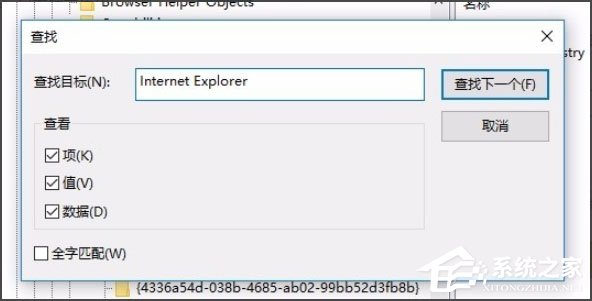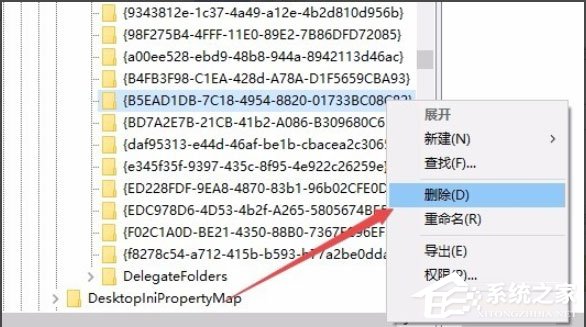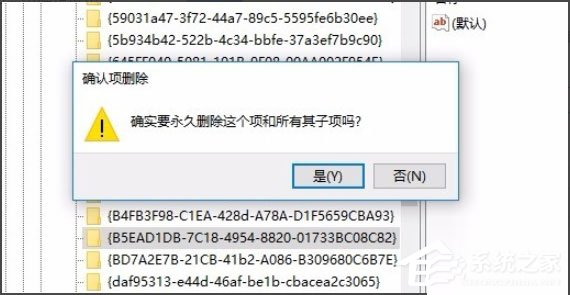IE浏览器是我们电脑系中自带的一款浏览器,不过由于我们平常很少使用到IE浏览器,因此就有非常多的用户想要将桌面上的IE图标删除掉,但在删除的时候却发现,IE图标无法删除,那么这时候要怎么办呢?下面就和小编一起来看看解决方法吧。
Win10系统IE图标无法删除的解决方法
1、右键点击桌面左下角的开始按钮,在弹出菜单中点击“运行”菜单项。
2、这时会打开运行窗口,在窗口中输入命令regedit,然后点击确定按钮。
3、在注册表编辑器窗口中定位到计算机\HKEY_LOCAL_MACHINE\SOFTWARE\Microsoft\Windows\CurrentVersion\Explorer\Desktop\NameSpace注册表项。
4、右键点击NameSpace注册表项,然后在弹出菜单中点击“查找”菜单项。
5、在查找目标窗口中输入Internet Explorer,然后点击“查找下一个”按钮。
6、这时就会找到IE浏览器的注册表项了,右键点击该注册表项,在弹出菜单中选择“删除”菜单项。
7、弹出一个“确认项删除”窗口,点击“是”按钮即可,这时可以发现桌面上无法删除的IE图标已没有了。
以上就是Win10系统IE图标无法删除的具体解决方法,按照以上方法进行操作后,再次删除IE图标的时候就能正常删除了。